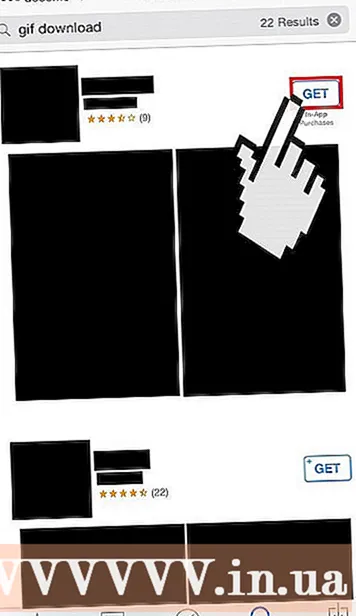Forfatter:
Louise Ward
Opprettelsesdato:
11 Februar 2021
Oppdater Dato:
1 Juli 2024
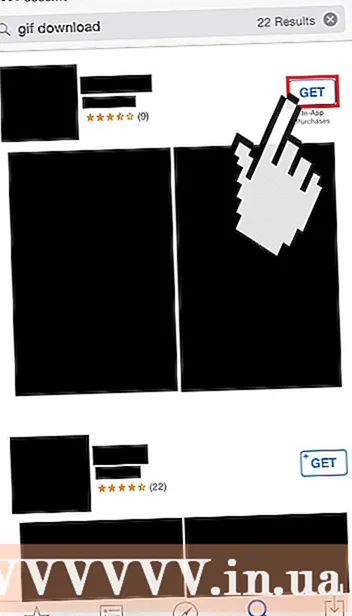
Innhold
GIF er det populære animasjonsformatet på Internett på grunn av den lille størrelsen. Hvis du vil lagre GIF-er på iPhone, kan du lese følgende wikiHow-opplæring.
Fremgangsmåte
Del 1 av 3: Lagre GIF-er
Søk etter GIF-en du vil lagre. Du kan lagre hvilken som helst GIF på Internett, GIF mottatt fra e-post eller tekst.
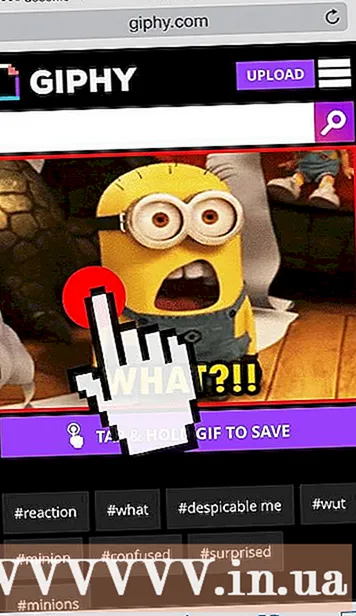
Trykk og hold på GIF-en du vil lagre. En hurtigmeny vises.
Velg "Lagre bilde". GIF-bildet lastes ned og lagres i kamerarullen (kamerarullen). annonse
Del 2 av 3: Visning av GIF

Åpne bilder. GIF-er kan vises i kamerarull eller alle bilder (alle bilder) i bilder.
Trykk for å åpne GIF. Du vil merke at bildet ikke har noen animasjon når det vises i Bilder.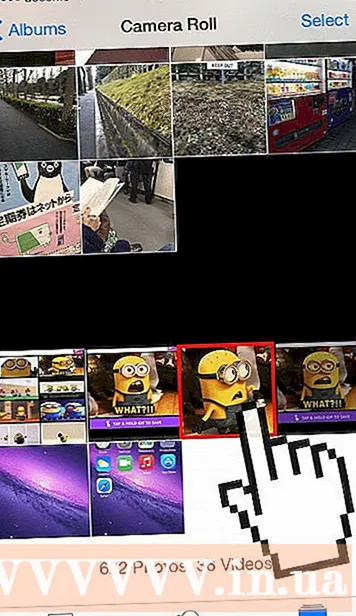

Trykk på delingsknappen og velg "Melding" eller "E-post". Du kan se fotoanimasjonen igjen når du sender en melding eller e-post til noen.- Velg mottakere. En e-post eller komponent skjerm vises med GIF-en din.
- Hvis du bare vil vurdere GIF-ene selv, kan du sende dem til e-postadressen din.

- Hvis du bare vil vurdere GIF-ene selv, kan du sende dem til e-postadressen din.
Sende melding. Etter at meldingen er sendt, vil du se GIF-animasjonen i samtalen. annonse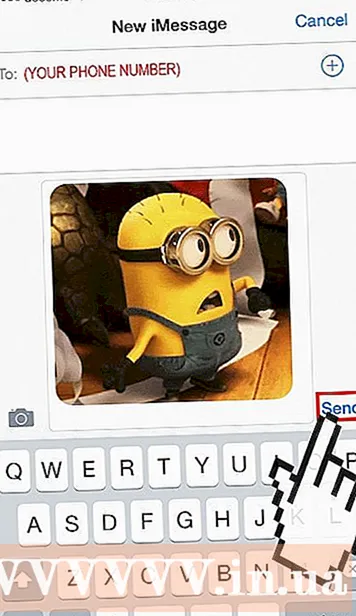
Del 3 av 3: Bruke GIF-applikasjonen
Åpne App Store. Hvis du hele tiden blir utsatt for GIF, vil du sannsynligvis vite en bedre måte å se bildene på i stedet for å sende deg en e-post. For øyeblikket er det mange applikasjoner som hjelper deg med å vise animerte GIF-er.
Søk etter den rette applikasjonen for dine behov. Noen av appene er helt gratis, men det er også noen apper som krever betaling. Prøv å søke i App Store etter noen nøkkelord som gif, gifs, "gif download" eller lignende setninger, les nøye gjennom beskrivelsen og omtalene til brukerne for å finne den beste appen for dine behov. kreve.
Last ned og installer appen. annonse